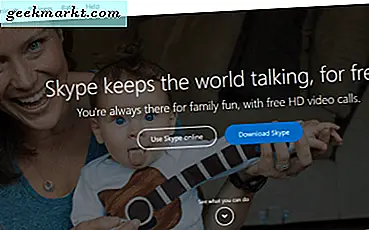Vi har laget vårt eget enkle å bruke YouTube-video nedlastingsverktøy som vil fungere fra din Mac, PC, iPhone eller Android. Vennligst prøv det her.
Streaming videoer er måten å forbruke media når du har tilgang til en pålitelig internettilgang, men hjelper deg ikke når du er på tog eller t-bane eller hvor det ikke er raskt Wi-Fi. Deretter må du enten finne noe annet å gjøre eller laste ned videoen slik at du kan se den offline. Det er det vi diskuterer i dag, hvordan du laster ned og konverterer YouTube-videoer til MP4.
MP4-format er et videoformat av høy kvalitet som er veldig romslig. Et TV-program kan lastes ned i HD og være så lite som 300 - 400 MB. En full film kan være alt fra 800MB til 3.2Gb avhengig av kvalitet og lengde. YouTube-videoene varierer enormt, men kan være så lite som 30 - 40 MB for mindre videoer opp til full lengde.
Nå har YouTube (heldigvis) forlatt Flash-videoer i støv, de fleste videodownloadene skal være standard til MP4-format. Når du laster opp videoer til YouTube, blir de automatisk kodet til MP4 uansett hvilket er standard. Alle alternativene som er oppført i denne opplæringen, lastes ned i MP4, som du kan bruke med hvilken som helst enhet du velger.
Hvis enheten din ikke spiller av MP4-filer automatisk, slik den burde, bare last ned en kopi av VLC. Det finnes versjoner for Windows, Mac, IOS og Android.
Last ned og konverter YouTube-videoer
Nå er det ute av veien, la oss komme til kjøttet i denne artikkelen, hvordan du laster ned og konverterer YouTube-videoer. Det er noen måter å laste ned og konvertere YouTube-videoer til MP4. Du kan bruke en app, en webtjeneste eller en nettleserutvidelse. Jeg skal vise deg hvordan du bruker alle tre.
VLC
VLC er min go-to video app for omtrent alt. Det er en filmspiller, grunnleggende videoredigerer, streamer og så mye mer. Det kan også laste ned YouTube-videoer og lagre dem som MP4 også. Dette ville være min valgfrihet jeg noen gang skulle laste ned fra YouTube.
- Lagre en kopi av YouTube-videoadressen du vil bruke.
- Åpne VLC og velg Media.
- Velg Åpne opptaksenhet og velg Nettverk.
- Lim inn videoadressen i nettadressen til nettadressen. Videoen skal vises i VLC.
- Velg Verktøy fra menyen, og deretter Kodek-informasjon.
- Lagre innholdet i posisjonsboksen og lim det inn i en ny nettleserfane. Videoen skal vises i nettleseren i et litt annerledes format.
- Høyreklikk på videoen og velg Lagre som.
- Velg MP4 som format og et sted for å laste ned filen.
Denne prosessen inneholder noen få skritt, men siden de fleste bruker VLC, krever det ingen ekstra programvare, nettleserutvidelse eller eventuelle risikofylte nedlastinger. Av disse grunnene synes jeg å bruke VLC er den enkleste og sikreste måten å laste ned.
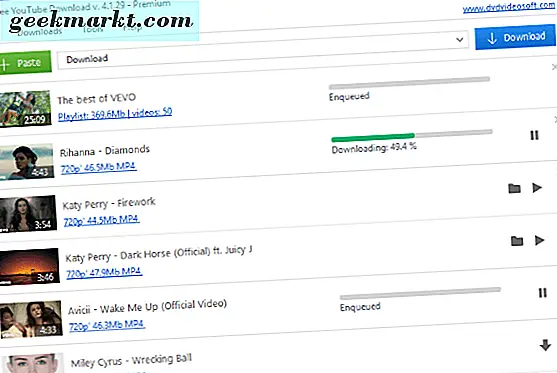
Gratis YouTube-nedlasting
Gratis YouTube Download er et lite gratis program for Windows og Mac som gjør akkurat hva det sier det gjør. Den lar deg laste ned og konvertere YouTube-videoer til MP4. Søknaden er lett og rask, og så vidt jeg kan fortelle, er virus og skadelig programvare fri fra denne kilden.
Grensesnittet er enkelt, bare legg videovideoen til boksen øverst, vent på at den skal fylle ut og klikk deretter Last ned. Det vil laste ned videoen til datamaskinen din om noen få sekunder. Programvaren i seg selv er veldig rask, men nedlastingstid avhenger av forbindelsen og størrelsen på filen.
Ett pent trick med Free YouTube Download er evnen til å enqueue en gruppe videoer. Lim inn videoadressene i en tekstfil, pek applikasjonen på den filen, og den vil plukke dem opp og begynne å laste dem ned. Hvis du ikke vil bruke VLC, er dette lille programmet vel verdt å se.
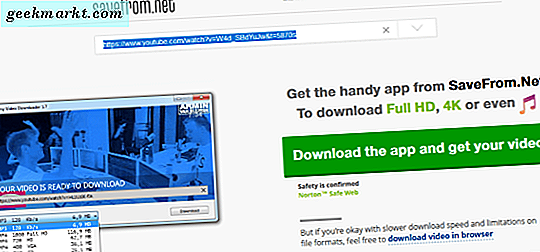
Savefrom.net
Savefrom.net er en webtjeneste som lar deg laste ned en YouTube-video direkte gjennom nettstedet. Du trenger ikke å laste ned en app eller bruke en utvidelse, dette handler om så enkelt som det blir.
- Naviger til nettet.
- Lim inn videoadressen i boksen og trykk på den blå knappen.
- Velg "Last ned video i nettleser" i neste skjermbilde og velg kvaliteten.
- Velg den grønne nedlastningsknappen for å begynne å laste ned.
Nettstedet endres i oppsettet regelmessig, men fjerner aldri langt fra denne prosessen. "Nedlasting av video i nettleser" er nytt, så det kan ikke være der når du prøver, men prosessen er enkel nok til å finne ut. Det er for tiden å skyve en premium filmnedlaster, men det gratis aspektet fungerer fortsatt bra. Du har bare et ekstra skritt å gå gjennom for å få det.
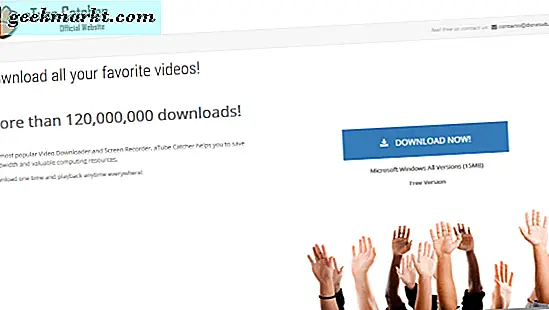
aTube Catcher
aTube Catcher er en annen installert app, men er så rask og enkel å bruke at den fortjener en omtale. Brukergrensesnittet er fargerikt og enkelt å ta tak i. Installasjonen er liten, men du må være forsiktig når du gjør det da det er buntede apper i den. Se gjennom valgene dine nøye når du installerer aTube Catcher, med mindre du vil ha en ny verktøylinje for nettleseren.
Bortsett fra det, er søknaden bra. Du kan legge til video URL, batch nedlasting, konvertere videoer til MP4 og andre fine triks. Start programmet og det går deg gjennom hva du kan gjøre og hvordan du gjør det. Som en introduksjon kunne mange premium-programvareleverandører lære mye av aTube Catcher.
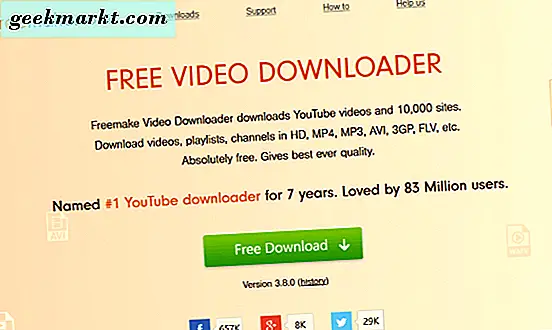
Freemake Video Downloader
Freemake Video Downloader er en annen installert app verdt å sjekke ut. Den støtter ikke bare YouTube, men også mange andre nettsteder og kan lastes ned i MP4 og en rekke andre formater. Programmet er også enkelt å bruke og gjør kort arbeid med nedlastinger.
Som aTube Catcher har installatøren "tillegg" som du trenger for å unngå hvis du ikke vil ha et nytt antivirus og verktøylinje. Appen er også annonsestøttet, selv om disse er lette å ignorere. En gang over disse hindringene er kjerneprogrammet enkelt og raskt. To egenskaper vi liker.
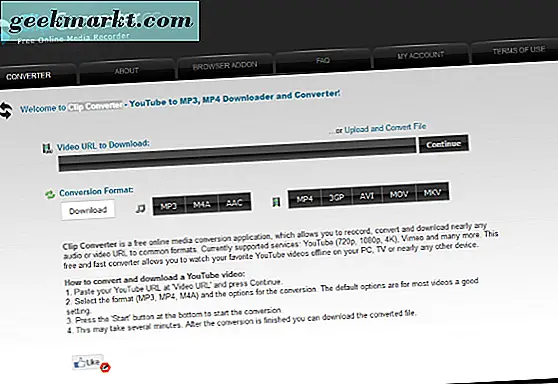
Clip Converter
Clip Converter er et nettsted som gjør det tungt å løfte for deg. Som SaveFree.net, vil dette nettstedet ta en video-URL fra YouTube eller et annet videofil og laste den ned som MP4. Den er enkel å bruke, relativt rask og krever ingen installasjon. Nettstedet kan senke noen i toppetider, men annet enn det er en bris å bruke.
Legg videoadressen til boksen i senteret og velg formatet ditt. Trykk Fortsett for å sette alt opp, bekreft ønsket kvalitet og trykk Start. Nedlastingen din begynner om et par sekunder. Så langt jeg kan teste, er det eneste som lastes ned videoen, og ingenting annet så i det minste, Clip Converter er helt trygt å bruke.
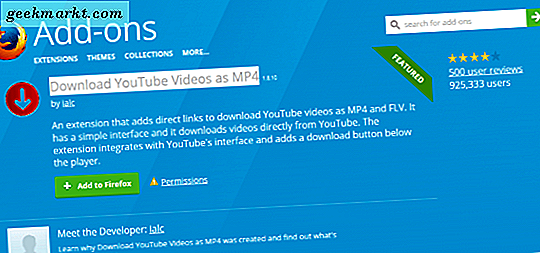
Last ned YouTube-videoer som MP4
Last ned YouTube-videoer som MP4 er en Firefox-tillegg som tar vare på nedlastingen for deg. Den installerer sømløst i nettleseren og legger til nedlastingskoblinger til videoer når du surfer til dem. Utvikleren sier at tillegget ikke fungerer med den nye YouTube-brukergrensesnittet, men jeg fant det bra. Forhåpentligvis vil du også.
Når du er på siden av en video du vil ha, se til delingsgrensesnittet under. Du bør se en nedlastingsfane. Velg det og kvalitetsalternativer skal vises. Velg det valgte alternativet og nedlastingen begynner. Det er så enkelt som det.
La oss nå adressere elefanten i rommet. Er det lovlig å laste ned og konvertere YouTube-videoer? Jeg lagret dette til sist da jeg hater å begrave overskriften, men det er noe som må løses.
Er det lovlig å laste ned og konvertere YouTube-videoer?
Det korte svaret er nei det er ikke lovlig i de fleste tilfeller med mindre du har uttrykkelig tillatelse fra innholdsskaperen. Selv da er nedlasting mot YouTubes T & Cer.
YouTube sier:
"Du samtykker i ikke å få tilgang til innhold av annen grunn enn din personlige, ikke-kommersielle bruk utelukkende som beregnet gjennom og tillatt av tjenestenes normale funksjonalitet, og bare for streaming. "Streaming" betyr en samtidig digital overføring av materialet via YouTube via Internett til en brukerdrevet Internett-aktivert enhet på en slik måte at dataene er beregnet for sanntidsvisning og ikke ment å lastes ned (enten permanent eller midlertidig), kopiert, lagret eller omfordelt av brukeren.
"Du skal ikke kopiere, reprodusere, distribuere, overføre, kringkaste, vise, selge, lisensiere eller på annen måte utnytte innhold til andre formål uten forhånds skriftlig samtykke fra YouTube eller de respektive lisensgivere av innholdet."
Så hvis du ikke har notat fra både innholdseier og YouTube, bryter du reglene og potensielt loven ved å laste ned. På ditt eget hode være det.
Som du sannsynligvis vet ved nå, tolererer TechJunkie ikke piratkopiering eller bryter loven, men vi tror på å gjøre informasjon tilgjengelig for alle. Hva du gjør med den kunnskapen er din virksomhet.
Så det har du flere måter å laste ned og konvertere YouTube-videoer til MP4. Har du noen andre du vil foreslå? Har du noen problemer med noen som er nevnt her? Fortell oss om det nedenfor hvis du gjør det.